如果你的视频不能在手机、电脑视频播放器、平板电脑或电视上播放或打开,那么你需要仔细检查一下它的文件格式,因为它可能需要你这样做将视频转换为MP4.最常见的视频文件类型有WEBM, MPG, MPEG, MP4, M4V, AVIS, WMV, MOV, FLV, SWF等。其中以.mp4扩展的视频被多种数字设备接受度最高。
如何在Windows上将视频转换为MP4:

步骤1。首先,在您的PC上启动EaseUS视频转换器。
步骤2。进入“视频转换器”选项卡。
步骤3。点击“选择文件”按钮导入你想要转换的视频。
步骤4。将输出格式设置为MP4,并选择一个文件夹保存转换后的视频。
第5步。点击“转换”或“全部转换”开始转换。>>点击下载
为什么转换视频到MP4
我们几乎每个人都熟悉MPEG Part 14或MP4。当我们说MP4时,它指的是一个视频。从理论上讲,MP4是一种最常用来存储视频和音频的数字多媒体容器格欧宝体育投注网站式,它还能够存储其他数据,如字幕和图像。由于这些分离的组件,有可能把MP4转换成MP3.
但为什么有时必须将视频文件转换为MP4呢?例如,我们从Youtube、Facebook、Twitter等特定平台下载视频,或者从手机、相机、视频播放器、游戏机等特定数字设备接收视频,但文件格式各不相同。要用媒体播放器打开它,视频必须严格按照媒体播放器的要求。
总之,有三个典型的原因会要求您将MPEG、MKV、MOV、AVI和其他视频格式转换为MP4。
1.打破某些玩家无法打开特定视频文件的限制
MP4是目前使用最多的视频格式。几乎所有的苹果设备和相当多的其他Android和Windows平台都兼容MP4播放,而其他格式则不确定。
2.能够从视频中提取音频、图像或字幕
MP4格式可以很容易地将音频文件、图像文件或视频文件分割,以满足视频对音频、文本、图片等的特定要求。
3.MP3播放器被宣传为具有MP4功能
你也可以直接在MP3播放器上播放下载的MP4视频,所以你不必担心无法在MP3播放器上保存视频。
不过,你喜欢把任何视频换成多功能的MP4格式吗?推荐的MP4转换器的下一部分将为您提供很大的帮助,使转换发生。
将视频转换为MP4与四个最好的MP4转换器|免费
通过浏览互联网上十几个知名的视频转换器软件,我们选择了前四个值得你尝试的。
# 1。EaseUS视频转换器
支持操作系统:Windows 11/10/8/7
作为Windows最好的免费视频转换软件之一,EaseUS视频转换器让您可以轻松地将几乎任何视频转换为MP4格式或转换回MP4文件,因为它支持超过500种视频格式。您可以使用该软件灵活地同时批量转换一个或多个视频文件。不管你转换什么文件,你总是可以用三个简单的步骤完成工作。
此外,在开始视频转换之前,该程序允许您调整输出文件的一些参数,包括分辨率,FPS和许多其他参数。最重要的是,这个视频转换器软件确保转换后不会有质量损失。
主要特点:
- 最佳免费视频转换器对于初学者来说
- 在Windows 11/10/8/7电脑上完美运行
- 支持同时转换多个文件
- 提供高速的转换速度
- 一键合并转换后的文件
如果你想要获得所有必要的工具,这个MP4转换器是首选。点击按钮下载。
使用EaseUS视频转换器将视频转换为MP4的方法:
步骤1。在您的PC上启动EaseUS视频转换器,并选择“视频转换器”。点击“选择文件”按钮导入你想要转换的视频。它还允许你拖放视频来导入。

步骤2。点击“设置”选项选择目标格式。您可以选择MP4作为输出格式,并适当调整分辨率和比特率。

步骤3。自定义文件夹保存转换后的MP4视频。有两个按钮可用于转换文件。“转换”按钮可以帮助您转换一个视频,而“全部转换”按钮可以处理一批视频。

步骤4。在“完成”选项卡中,您可以找到转换后的MP4视频。如果你想预览它,点击“打开”按钮激活内置的媒体播放器。

# 2。EaseUS视频编辑器
支持操作系统:Windows 7/8/10
EaseUS视频编辑器主要是第三方高级视频编辑软件,具有将任何源视频导出为MP4格式的辅助功能。该软件是值得信赖的,保持原始的视频分辨率,质量,声音,图像,和必要的组件。
为了避免不断弹出的广告,防止视频受到病毒式传播的破坏,它是作为一个独立的程序而不是在线免费视频编辑器/转换器开发的,所以你需要首先下载该程序。
EaseUS视频编辑器
简单和智能的视频编辑软件初学者
- 用户友好,一键导出
- 支持将任何源视频格式转换为MP4
- 编辑视频的核心功能是免费使用的
- 支持绿屏切割,PIP,画外音,语音和文本转换
由TechRadar, Fstopper等信任。
如何用EaseUS视频编辑器将视频转换为MP4 ?本教程将指导您完成这些操作。
步骤1。导入视频文件
启动EaseUS视频编辑器。通过点击“导入”或简单地拖动视频到适当的区域来导入AVI文件。

步骤2。导出视频
通过选择“添加到项目”选项将导入的文件添加到轨道中,或者您可以将文件拖动并放置到您想要的轨道中。然后,点击蓝色的“导出”来获得转换后的文件。
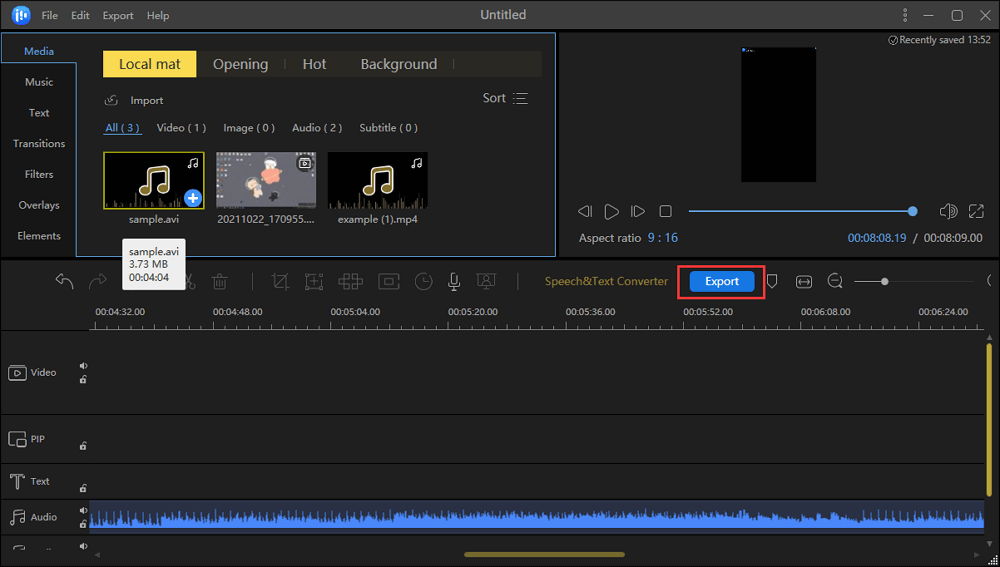
步骤3。选择MP4作为输出格式
在导出窗口中,您可以从“视频格式”选项中选择MP4作为输出格式。同时,你可以选择设置质量、名称、输出文件夹等。

# 3。VLC媒体播放器
支持的操作系统:桌面Windows和移动平台

VLC是一个免费和开源的跨平台多媒体播放器,播放多媒体文件。欧宝体育投注网站许多人习惯于将VLC简单地视为一个免费的视频播放器,但它也可以转换视频。拥有这款软件最好的部分不仅是能够将视频格式转换为MP4,而且它与Windows以及Android/iOS/Windows 10手机兼容。
下载VLC媒体播放器:https://www.videolan.org/vlc/index.html
要使用VLC媒体播放器将视频转换为MP4,请从媒体菜单中选择“转换/保存…”。
# 4。QuickTime
支持的操作系统:Mac OS X/macOS内置播放器,所以只兼容Mac OS

QuickTime能够处理各种格式的数字视频、图片、声音、全景图像和交互性。它与macOS捆绑在一起,所以你不需要在Mac上安装程序。它有一个易于使用和简单的界面;在转换过程中,文件的分辨率和质量也将得到适当的维护。
QuickTime可以转换MOV到MP4吗?事实上,如果您有QuickTime 7 pro或更新版本,您可以使用导出功能不仅可以将MOV转换为MP4,还可以将任何其他视频格式转换为MP4。
结论
从现在开始,你可能会得到一些不常见格式的视频,许多平台都不支持它们。如果你想把这些视频上传到网站上或轻松地与他人分享,有必要将它们转换成更流行的格式,比如MP4。这篇文章介绍了许多可以帮助你将视频转换为MP4格式的工具。
如果您是Windows用户,EaseUS视频转换器是您将视频转换为MP4的最佳选择。它为您提供了几乎所有的工具,您可能需要在文件转换。不要错过这个多功能的视频转换器,点击按钮下载它现在。





